Jak naprawić usługę "Connected Devices Platform User" zużywającą pamięć RAM w systemie Windows
Przy każdym uruchomieniu systemu Windows usługa Connected Devices Platform User przesyła niezbędne dane, których potrzebują urządzenia podłączone do komputera. Uwierzytelnia również i ułatwia komunikację między nimi.
Rzeczywiście, gdy nadmierna ilość zasobów systemowych jest zużywana przez określony proces, taki jak pamięć RAM, może to wskazywać na problem z tym procesem lub innymi podłączonymi urządzeniami. Aby złagodzić ten problem i zapobiec dalszemu monopolizowaniu pamięci fizycznej komputera przez Connected Devices Platform User Service, dla wygody użytkownika zostanie teraz opisanych kilka kroków.
Wyłączenie usługi użytkownika platformy urządzeń połączonych
Jednym z potencjalnych sposobów na zmniejszenie zużycia pamięci przez usługę użytkownika platformy urządzeń połączonych jest jej dezaktywacja. Środek ten może skutkować nieprzewidzianymi zachowaniami systemu, a w uzasadnionych okolicznościach można ponownie aktywować usługę, aby przywrócić normalne funkcjonowanie.
Aby dezaktywować usługę użytkownika platformy urządzeń połączonych, należy wykonać następujące czynności:1. Naciśnij jednocześnie klawisz “Windows” i klawisz “R”, aby uruchomić okno dialogowe Uruchamianie systemu Windows.2. W wyznaczonym polu w oknie dialogowym Uruchamianie wpisz " services.msc " (bez cudzysłowów), a następnie naciśnij klawisz “Enter” znajdujący się na środku klawiatury.
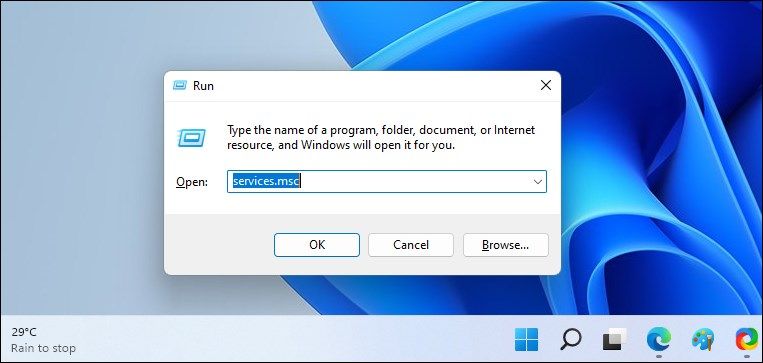
Zlokalizuj “Disable Connected Devices Platform User Service” w katalogu dostępnych usług i użyj dwukrotnego kliknięcia, aby uzyskać dostęp do jego ustawień. Przejdź do podtytułu “Typ uruchomienia” i wybierz “Wyłączone”. Następnie przejrzyj ten sam interfejs, aby dotrzeć do sekcji “Status usługi”, w której konieczne będzie kliknięcie “Zatrzymaj”.
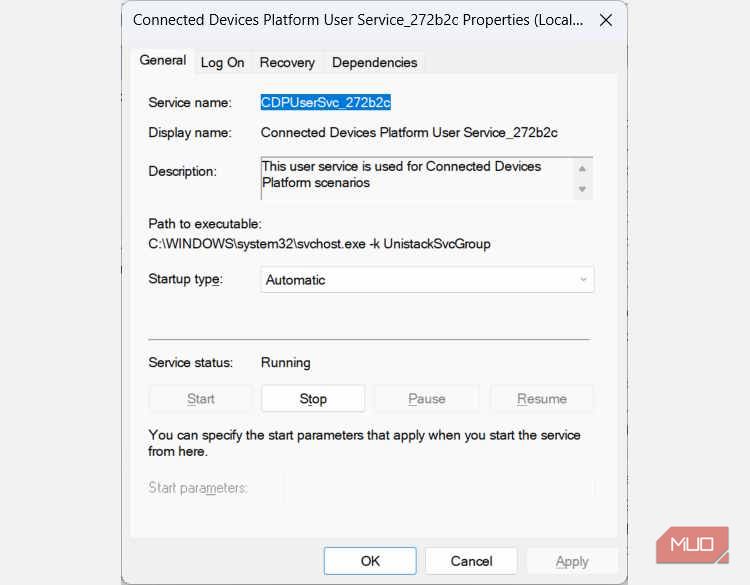
Sprawdź aktualny stan wyżej wymienionej usługi w Menedżerze zadań, aby upewnić się, czy nadal wykorzystuje ona nadmierną ilość pamięci systemowej.
Usuń plik ActivitiesCache.db
Kilka osób wskazało, że usunięcie bazy danych ActivitiesCache.db na ich urządzeniu złagodziło problem. Można to osiągnąć, najpierw dezaktywując usługę użytkownika platformy Connected Devices, która została wcześniej szczegółowo opisana. Następnie należy uruchomić klawisz Windows plus klawisze funkcyjne “R”, aby uzyskać dostęp do okna dialogowego Uruchom. W tym interfejsie wprowadź ciąg “%localappdata%\ConnectedDevicesPlatform” i kliknij przycisk “Enter”.
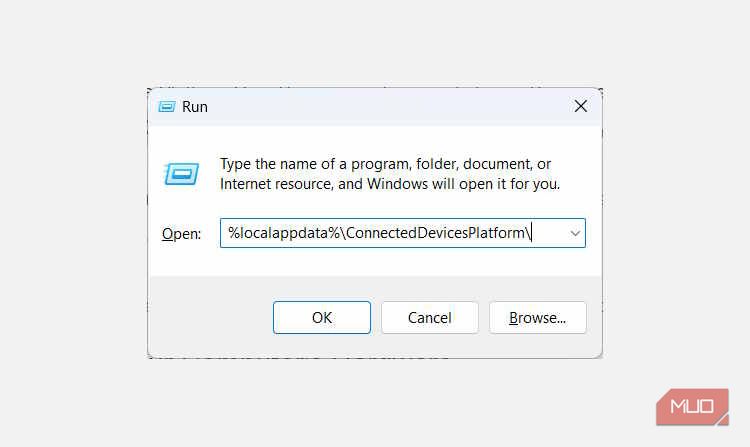
Po wykonaniu podanego polecenia powinieneś uzyskać dostęp do katalogu ConnectedDevicesPlatform. W tym katalogu można napotkać wiele plików i podfolderów. Aby kontynuować rozwiązywanie potencjalnych problemów, należy przejrzeć te komponenty i usunąć ActivitySc
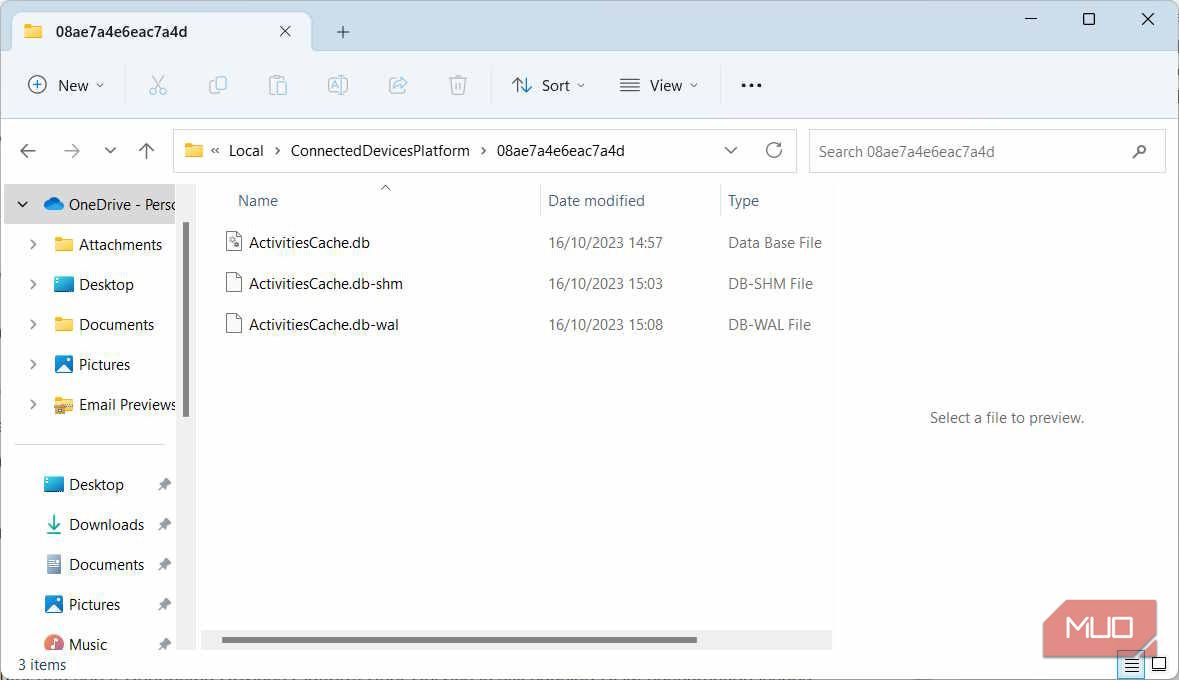
Po zakończeniu tego zadania należy włączyć komputer i sprawdzić wykorzystanie pamięci RAM, aby określić, czy usługa użytkownika platformy urządzeń połączonych nadal przyczynia się do problemów z zużyciem pamięci.
Sprawdź, czy nie występują problemy ze sprzętem komputera
W niektórych przypadkach problem może być przypisany urządzeniu, które zostało podłączone. Aby sprawdzić, czy wszystkie podłączone urządzenia działają poprawnie, możesz uzyskać dostęp do Menedżera urządzeń, naciskając przycisk “Win”, a następnie klawisz “R”, wpisując “devmgmt.msc” w polu tekstowym, a następnie klikając klawisz “Enter” znajdujący się na klawiaturze komputera.
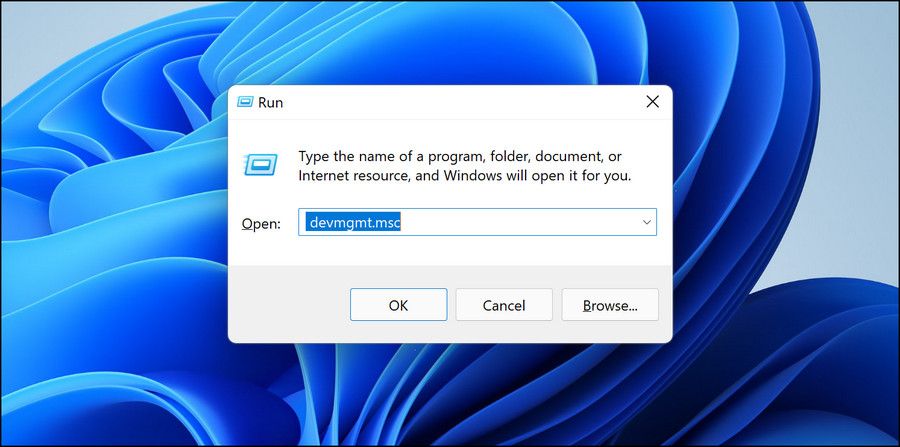
Aby rozwiązać potencjalne problemy związane z konkretnym urządzeniem w systemowym Menedżerze urządzeń, może być konieczne uzyskanie dostępu do jego okna właściwości poprzez dwukrotne kliknięcie danego urządzenia.
W zakładce Ogólne okna Właściwości, upewnij się, że komunikat “To urządzenie działa poprawnie” pojawia się pod nagłówkiem “Status urządzenia”.
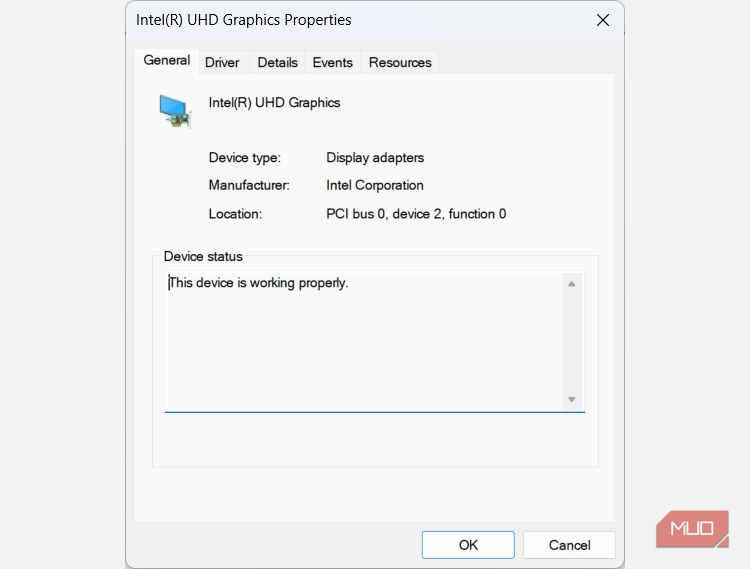
W przypadku wystąpienia problemu pojawi się komunikat o błędzie wraz z określonym kodem. Konieczne jest zarejestrowanie tych szczegółów w celu zidentyfikowania i rozwiązania problemu. Na początek możesz skorzystać z wbudowanych narzędzi do rozwiązywania problemów dostępnych w systemie operacyjnym Windows, aby wykryć i naprawić wszelkie problemy związane ze sprzętem komputera.
Jeśli próby rozwiązania problemów związanych z pamięcią okażą się nieskuteczne, można rozważyć wykorzystanie wcześniej utworzonego punktu przywracania systemu lub wykonanie pełnego resetu systemu operacyjnego Windows. Jednak te środki zaradcze powinny być stosowane tylko po wyczerpaniu alternatywnych rozwiązań i dokładnym rozważeniu potencjalnych konsekwencji.
Uwolnij pamięć RAM od Connected Devices Platform User Service
Żadna aplikacja nie powinna monopolizować nadmiernej ilości zasobów pamięci w urządzeniu komputerowym. W przypadku, gdy usługa użytkownika platformy Connected Devices wydaje się pozwalać na takie zachowanie, można podjąć kilka środków zaradczych, w tym wyłączenie usługi, oczyszczenie repozytorium danych ActivitiesCache.db lub ocenę funkcjonalności komponentów sprzętowych systemu. Mamy nadzieję, że przynajmniej jeden z tych kroków złagodzi problem nadmiernego zużycia pamięci RAM przez ten proces.